ફેટ એનટીએફએસ સરખામણીમાં જૂની ફાઈલ સિસ્ટમ છે, પરંતુ તે સંગ્રહ ઉપકરણો અને ઓપરેટિંગ સિસ્ટમો વિશાળ શ્રેણી સાથે ખૂબ સુસંગત છે. એટલા માટે કેટલાક વપરાશકર્તાઓ કરવા માંગો છો એનટીએફએસ થી ફેટ કન્વર્ટ . બિલ્ટ-ઇન ઉપયોગિતા, પરંતુ તમે કરી શકતા નથી આપણે જાણીએ છીએ કે એનટીએફએસ માટે ફેટ રૂપાંતર સરળતાથી વિન્ડોઝ સાથે ઓપરેટ કરી શકાય છે ફેટ પાછા એનટીએફએસ કન્વર્ટ કોઈ ડેટા નુકશાન સાથે કારણ કે સમગ્ર વિન્ડોઝ આવું કોઈ સાધન નથી. તેથી, કેવી રીતે વિશે પ્રશ્ન ચરબી એનટીએફએસ કન્વર્ટ હંમેશા સમારોહોમાં જોઇ શકાય છે.
કેવી રીતે ચરબી એનટીએફએસ કન્વર્ટ કરવું?
ત્યારથી વિન્ડોઝ કોઈ સાધન છે ચરબી એનટીએફએસ કન્વર્ટ , તમે કાર્ય પૂર્ણ કરવા માટે ડિસ્ક વ્યવસ્થાપન સાધન વાપરી શકો છો. ફાઇલ સિસ્ટમ, ખાસ કરીને પાર્ટીશન, તમારા મૂલ્યવાન માહિતી છે કે પસંદ એક વ્યાવસાયિક સાધન ખૂબ જ મહત્વપૂર્ણ છે રૂપાંતરિત કરો. ડિસ્ક વ્યવસ્થાપન ના Spotmau PowerSuite 2011 ચરબી એનટીએફએસ કન્વર્ટ કરવા માટે યોગ્ય સાધન છે.
Spotmau PowerSuite 2011 અહીં મેળવો.
Spotmau PowerSuite 2011 લોન્ચ, 'ડિસ્ક વ્યવસ્થાપન' ટેબ પર ક્લિક કરો, અને પછી 'ભાગલા જીનિયસ' પર ક્લિક કરો.
પગલું 1 ડિસ્ક અથવા ફેટ પાર્ટીશન પસંદ કરો. અહીં તમે કમ્પ્યુટર પર તમારા ફાઇલ સિસ્ટમ તપાસી શકો છો.
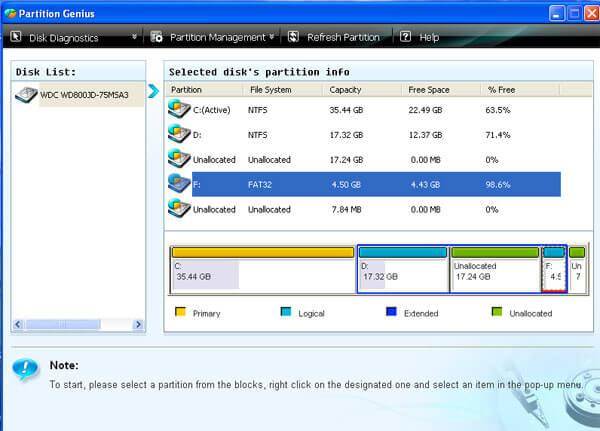
પગલું 2 ક્લિક પાર્ટીશન મેનેજમેન્ટ અને "રૂપાંતર કરો" બટન ક્લિક કરો.
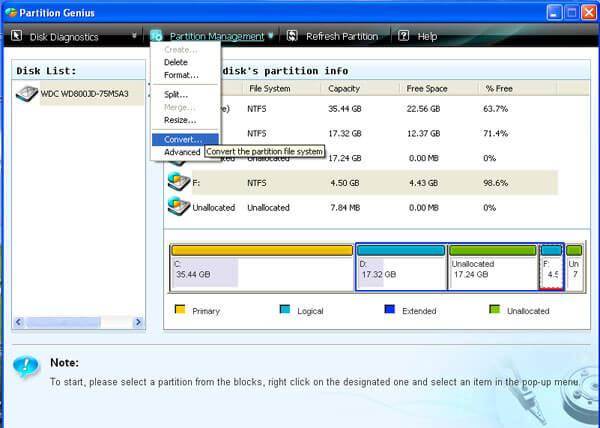
નોંધો:
1. ચરબી એનટીએફએસ કન્વર્ટ કરવા માટે, તમારે પણ બ્લોક્સ માંથી પાર્ટીશન પસંદ કરી શકો છો, જમણી નિયુક્ત એક પર ક્લિક કરો અને પોપ અપ મેનુ એક આઇટમ પસંદ કરો.
2. ચેક પાર્ટીશન રૂપાંતર અને ચાલુ રાખવા માટે 'હા' પર ક્લિક કરો તે પહેલાં.
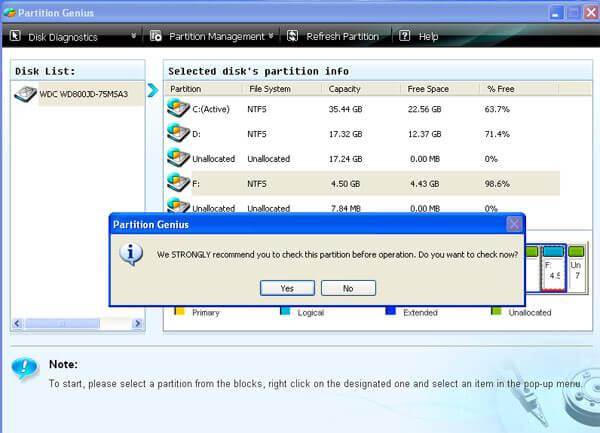
પગલું 3 ચકાસણી પાર્ટીશન પૂરો કર્યા પછી, કન્વર્ટ કરવા માટે ઠીક ક્લિક કરો.
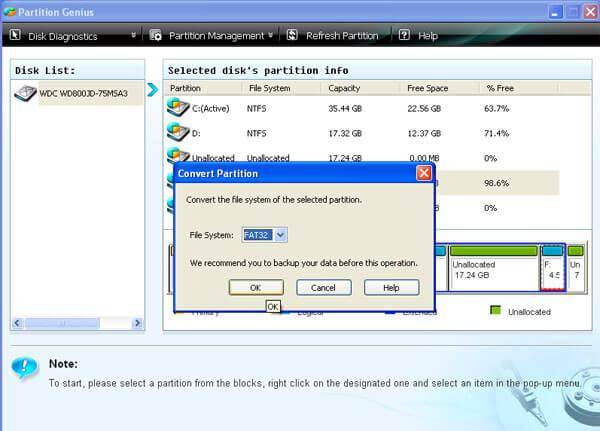
ચેતવણી: ત્યાં એક કેસ છે કે જે તમારી ફાઈલ ફેટ convertion માટે તમારા એનટીએફએસ પછી અમાન્ય હશે: તમારા પાર્ટીશન એક ફાઇલમાં 4G કરતાં મોટી હોવા ન જોઈએ. કૃપા કરીને ખાતરી કરો કે તમે કોઈ ફાઈલ પાર્ટીશન કે જે તમે ચરબી એનટીએફએસ કન્વર્ટ કરવા માંગો છો 4G કરતાં મોટી હોય છે તેની ખાતરી કરો.
પાર્ટીશન રૂપાંતર કર્યા પછી, સંદેશ વિન્ડો પોપ અપ કરશે.
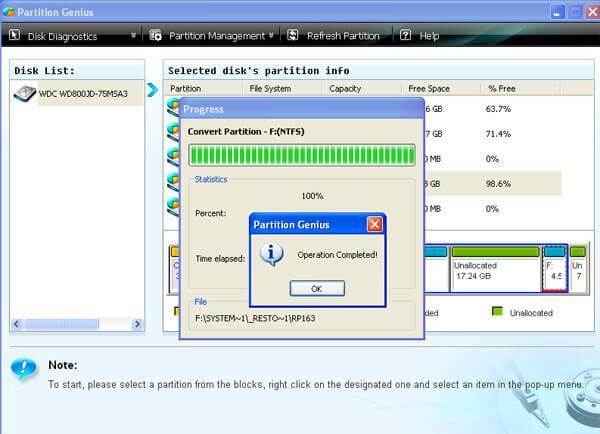
એક વ્યાવસાયિક ડિસ્ક વ્યવસ્થાપન સોફ્ટવેર, Spotmau PowerSuite 2011 ના ડિસ્ક વ્યવસ્થાપન પણ, બનાવી શકો છો કાઢી નાખો આકાર બદલવા માટે, વિભાજીત મર્જ, ફોર્મેટ, છુપાવો બતાવો સેટ સક્રિય પાર્ટીશન, વગેરે શું વધુ છે, તમારા ડિસ્ક અથવા પાર્ટિશન, તો તમે શું કરવાની જરૂર મેનેજ કરવા કરવા માટે થોડા માઉસ ક્લિક છે. પ્રક્રિયા દરમ્યાન માહિતી નુકશાન વિશે કોઈ ચિંતા.
કમ્પ્યુટર પુનઃપ્રાપ્તિ
- કમ્પ્યુટર File Recovery +
- PC થી માહિતી પુનઃપ્રાપ્ત +
- મેક માહિતી પુનઃપ્રાપ્ત +
- પુનઃપ્રાપ્ત મેક ફાઈલ +
- લેપટોપ File Recovery +






